windows下redis安装和配置
windows下redis安装和配置
redis介绍
Redis是一个开源,高级的键值存储和一个适用的解决方案,用于构建高性能,可扩展的Web应用程序。
Redis有三个主要特点,使它优越于其它键值数据存储系统 -
- Redis将其数据库完全保存在内存中,仅使用磁盘进行持久化。
- 与其它键值数据存储相比,Redis有一组相对丰富的数据类型。
- Redis可以将数据复制到任意数量的从机中。
1.安装:
redis官方没有64位的Windows下的可执行程序,目前有个开源的托管在github上, 地址:https://github.com/ServiceStack/redis-windows 点击这个地方,下载文件并解压到自己的电脑目录下。
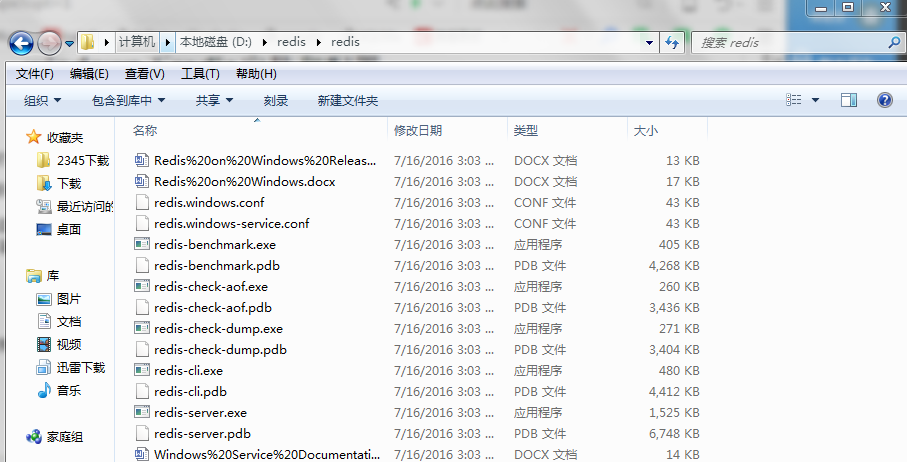
2.启动服务端
下面整个过程首先还是要启动redis服务器端,然后在运行redis客户端,然后通过Windows的service-install命令添加服务
1.命令内容如下:redis-server.exe redis.windows.conf
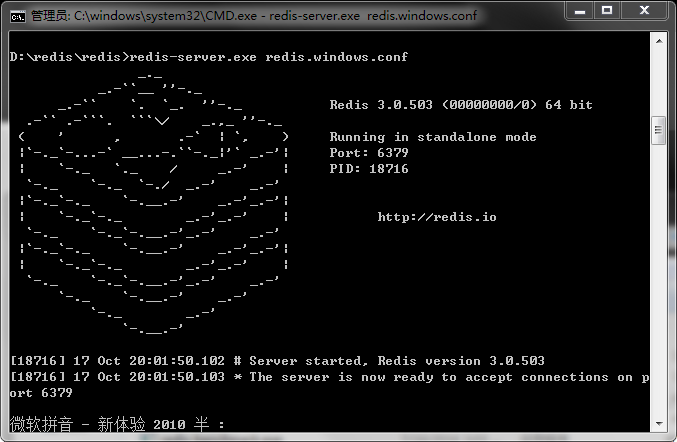
这时候另启一个cmd窗口,原来的不要关闭,不然就无法访问服务端了
3.启动客户端
命令:redis-cli.exe -h 127.0.0.1 -p 6379

4.添加服务到windows服务中
命令:redis-server --service-install redis.windows.conf --loglevel verbose
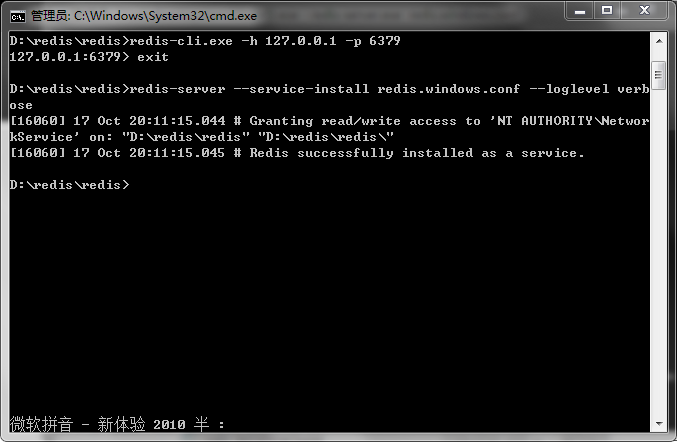
显示添加服务成功,我们来看一下
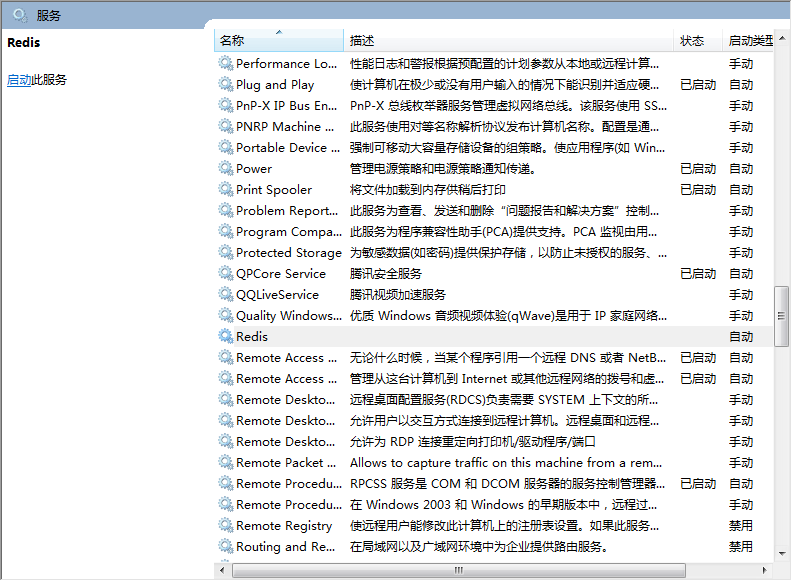
现在可以关闭redis客户端和服务端,刷新服务,然后启动Redis的服务即可。Redis的命令还是需要打开它的客户端redis-cli.exe的。
更多的redis命令,可以看官方网站或中文站,戳这里:http://www.redis.cn/commands.html
RedisDesktopManager安装和配置
一个Redis可视化工具
它开源的,托管在github上:https://github.com/uglide/RedisDesktopManager
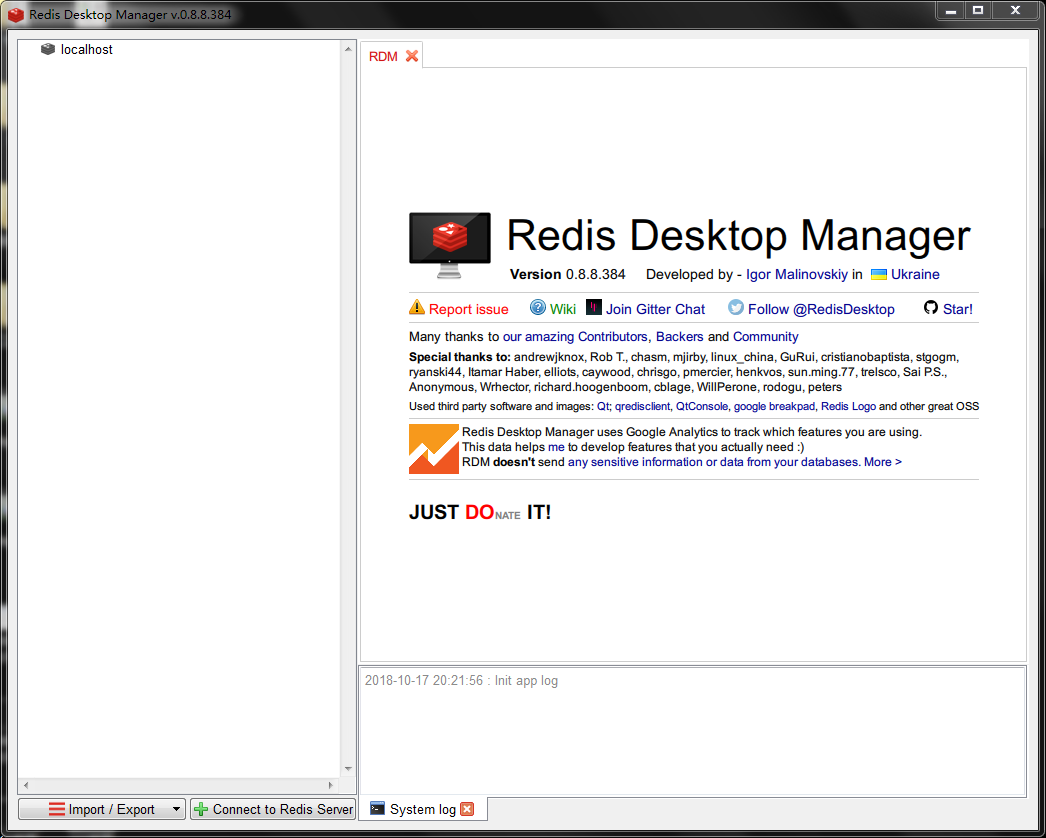
1.安装
下载很简单,不多说。
2.设置密码
这里我们直接修改redis.windows.conf文件,打开它,找到# requirepass foobared (#打头的表示此行是注释说明状态,去掉#就是配置状态),我们修改下,去掉#,配置一个密码
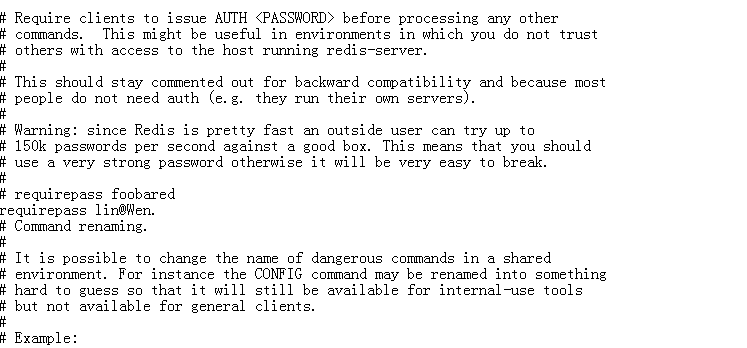
3.连接redis
这里最下面中间的Conect to Redis Server
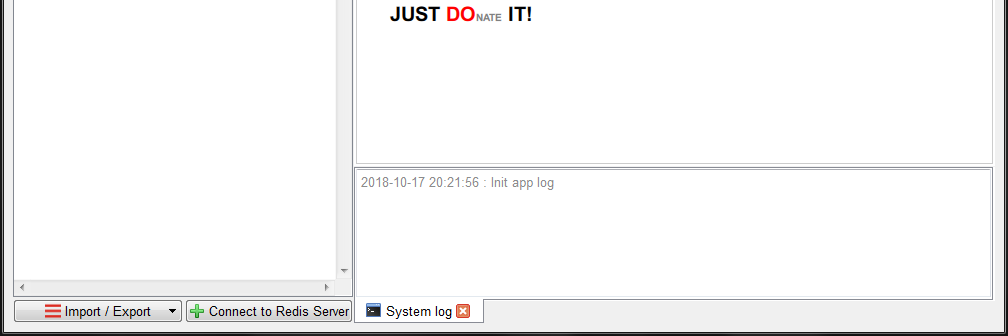
再输入如下内容
认证内容改为自己密码
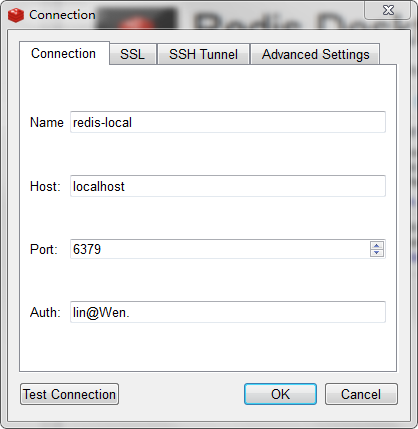
最后一步很重要
你一定要先启动redis服务
然后点击左侧的redis-localhost
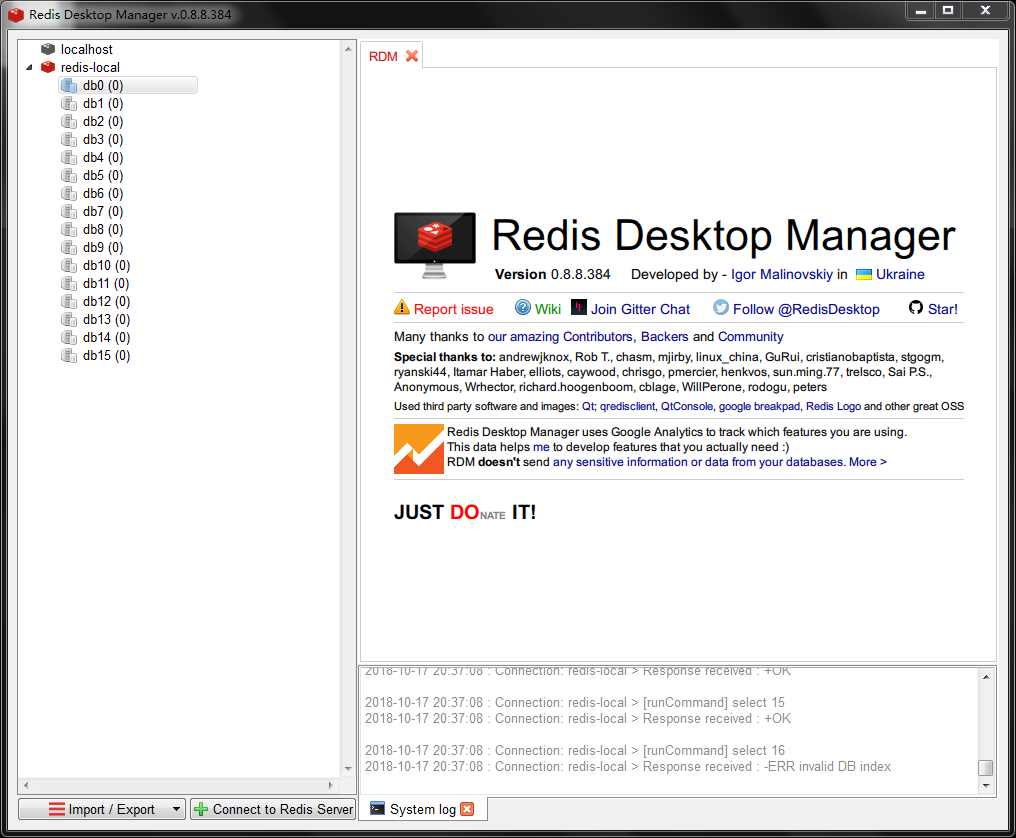
4.打开控制台,输入键值对
右击左侧redis-local,点击Console
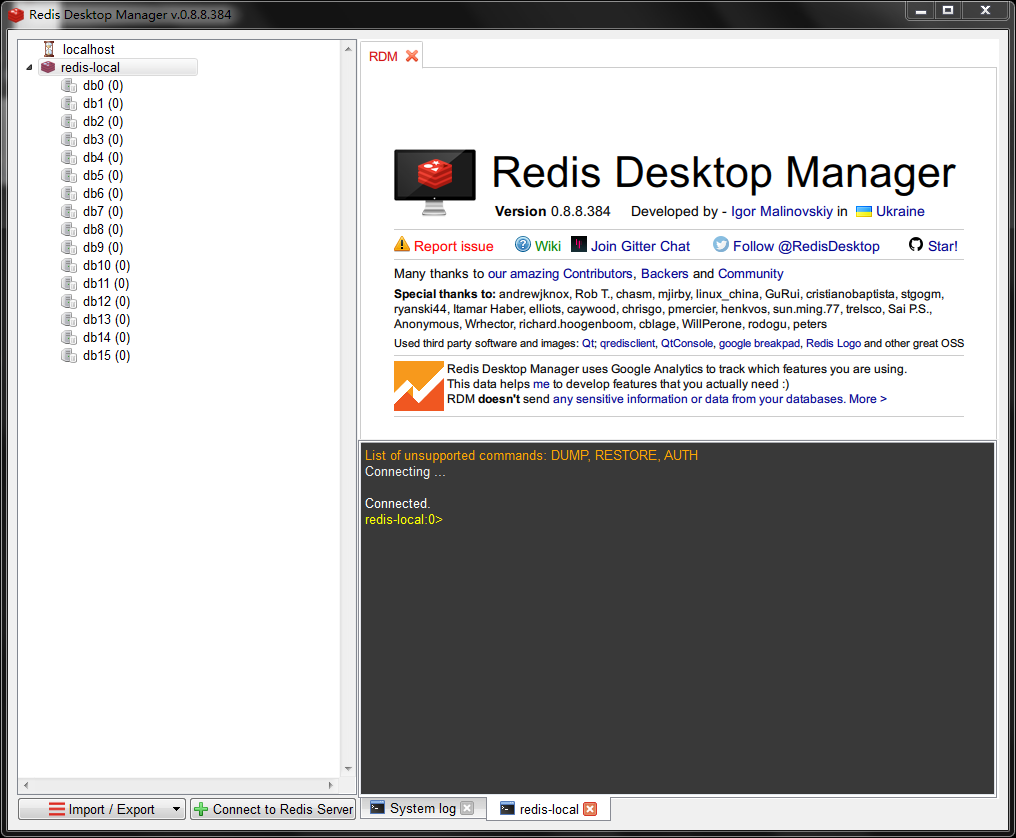
下面在控制台里面用redis命令添加一个key:
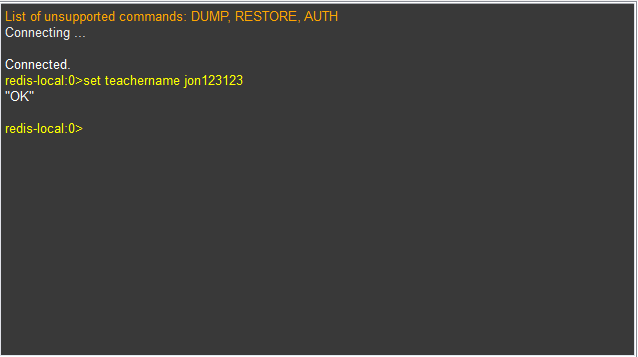
查看

另附参考:http://www.cnblogs.com/hoojo/p/4466024.html (redis 学习指南)



【推荐】国内首个AI IDE,深度理解中文开发场景,立即下载体验Trae
【推荐】编程新体验,更懂你的AI,立即体验豆包MarsCode编程助手
【推荐】抖音旗下AI助手豆包,你的智能百科全书,全免费不限次数
【推荐】轻量又高性能的 SSH 工具 IShell:AI 加持,快人一步
· 从 HTTP 原因短语缺失研究 HTTP/2 和 HTTP/3 的设计差异
· AI与.NET技术实操系列:向量存储与相似性搜索在 .NET 中的实现
· 基于Microsoft.Extensions.AI核心库实现RAG应用
· Linux系列:如何用heaptrack跟踪.NET程序的非托管内存泄露
· 开发者必知的日志记录最佳实践
· TypeScript + Deepseek 打造卜卦网站:技术与玄学的结合
· Manus的开源复刻OpenManus初探
· AI 智能体引爆开源社区「GitHub 热点速览」
· 三行代码完成国际化适配,妙~啊~
· .NET Core 中如何实现缓存的预热?